moodle平台的安装
- 格式:doc
- 大小:2.21 MB
- 文档页数:18

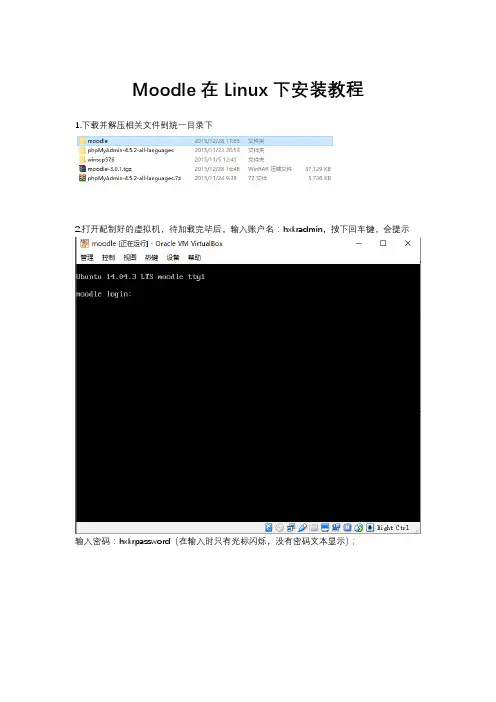
Moodle在Linux下安装教程1.下载并解压相关文件到统一目录下2.打开配制好的虚拟机,待加载完毕后,输入账户名:hxkradmin,按下回车键,会提示输入密码:hxkrpassword(在输入时只有光标闪烁,没有密码文本显示);按下回车,即可成功登陆系统。
在此输入cd/,按下回车,接下来输入l(L的小写)s,即可出现如下界面此时输入cdvar按下回车键,然后输入l(L的小写)s,按下回车,即可出现如下图在列出的目录中,左后一个目录是“www”,Moodle平台就是要上传至此目录当中,接下来继续输入命令:cdwww,按下回车,再次出入ls,点击回车,即可显示www下的文件夹中的目录,现在www目录下仅有一个文件夹html。
此时输入sudomkdirmoodledata,按下回车,在密码输入行输入密码:hxkrpassword,按下回车,再次按下回车ls即可看到www下的moodledata目录已经被建立了。
为了一会儿上传文件等,工作方便,需要修修改www文件夹及目录下内容的权限,输入命接下来输入sudochmod 777 html,按下回车,输入ls查看目录如,下图中的html底色已经变成绿色,说明相关权限已经被修改成功了。
用同样的命令,继续修改moodledata文件夹的使用权限。
在命令行后输入:sudochmod 777 moodledata,按下回车,并输入ls,检查目录目录背景色,是否全部变成绿色。
查看并记录虚拟机IP地址,在命令行输入:ifconfig,在下图中的inetaddr处即可查看本地IP地址:10.0.2.15。
但是此IP地址是基于nat联网方式,将主机虚拟成10.0.2.1,然后给虚拟分配的一个10.0.2.15的地址,并不能作为winscp上传IP使用,需要对其IP地址进行设置。
首先,查看本地windows的IP地址,(win8-win10)右键点击任务栏上的“开始”按钮选择命令提示符(管理员)(A)会出现如下命令窗口在其中输入ipconfig,在以太网适配器本地连接下的TPv4地址中可以看到windows的IP 地址是:192.168.0.232,所以接下来要设置虚拟机中的Linux的IP地址与Windows中的IP处于同一IP字段中,即132.168.0.1-192.168.0.255,如果网关是192.168.1.1,照此类推即可。
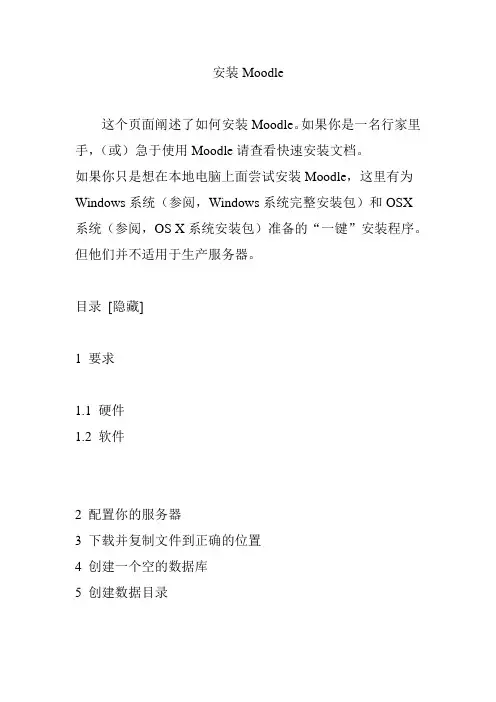
安装Moodle这个页面阐述了如何安装Moodle。
如果你是一名行家里手,(或)急于使用Moodle请查看快速安装文档。
如果你只是想在本地电脑上面尝试安装Moodle,这里有为Windows系统(参阅,Windows系统完整安装包)和OSX 系统(参阅,OS X系统安装包)准备的“一键”安装程序。
但他们并不适用于生产服务器。
目录[隐藏]1 要求1.1 硬件1.2 软件2 配置你的服务器3 下载并复制文件到正确的位置4 创建一个空的数据库5 创建数据目录5.1 确保moodledata在Web目录里的安全6 开始安装Moodle6.1 命令行安装6.2 以Web为基础的安装7 最终配置7.1 设置Moodle里的内容7.2 剩余的任务7.3 安装已经完成7.47.5 如果出现问题……8 平台特殊说明9 另请参阅要求Moodle主要是在Linux下使用Apache、PostgreSQL/MySQL/MariaDB及PHP进行开发的(有时也被称为LAMP平台)。
若有疑问,但这是最为安全的组合(如若没有其他原因,这无外乎是最常用的组合)。
当然也不是没有其他选择——参见下面的软件部分:Moodle基础的要求如下所示:硬件磁盘空间:160MB的(最小)可用空间以及尽可能大的存储空间以存储资料用。
5GB大概是切合实际的最低配额。
备份:备份空间(最好是在网络位置)至少要与上述磁盘空间一样大以存储你的备份资料。
内存:最少要256MB,强烈建议1G以上内存。
一般的经验规则告诉我们Moodle使用1GB的内存可以支持10到20名并发用户,但是这会根据你所使用的特定的硬件、软件组合及使用方式的不同而改变。
“并发”指的是同一时间在内存中的网络服务器进程(如,用户在几秒钟内在网页上与系统进行交互的行为)。
显而易见,这并不是在说已登录到系统内的用户数。
软件操作系统:任何软件都需要运行于操作系统之下;尽管选择什么样的操作系统很大程度上依赖于对性能的要求及对操作系统知识、技巧的掌握程度。
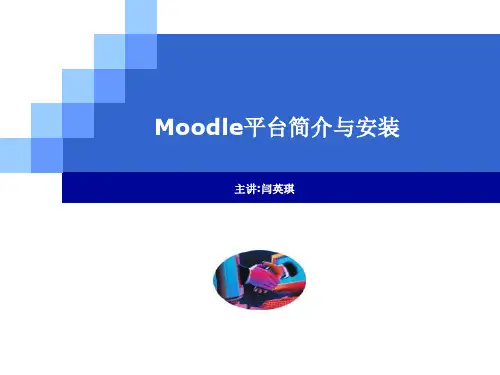
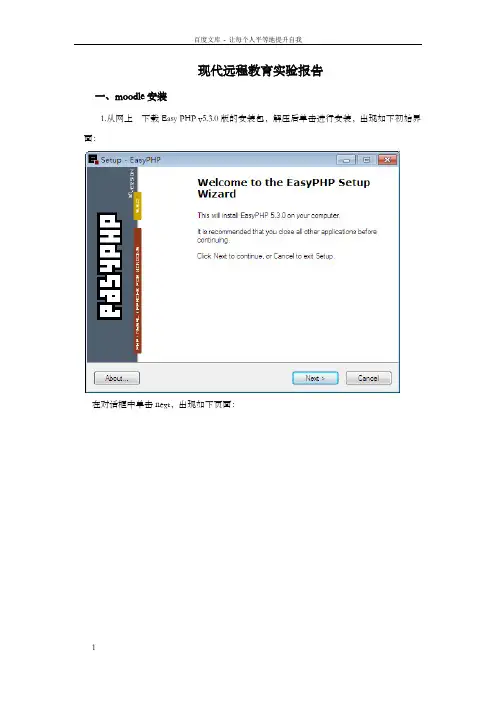
现代远程教育实验报告一、moodle安装1.从网上下载Easy PHP v5.3.0版的安装包,解压后单击进行安装,出现如下初始界面:在对话框中单击next,出现如下页面:选择”I accept the agreement”选项,单击next,然后依照提示,依次在出现的对话框中单击next,直到安装完成。
2.安装完成后,出现如下对话框:从头启动后,即可运行EasyPHP-5.3.0,运行界面如下图所示:3.安装moodle:1)从紧缩包,并对其进行解压,解压后将文件夹中的moodle文件放在PHP安装目录下的www文件夹下,即放在C:/Program Files/ EasyPHP5.3.0/www路径下;2)从紧缩包,并将其解压后放在PHP安装目录下的www文件夹中moodle文件夹下的lang文件夹下,即放在C:/Program Files/ EasyPHP5.3.0/www/moodle/lang路径下;3)打开阅读器,输入网址,出现如下界面:在“创建一个新的数据库”下面的表单中输入数据库名moodle,单击“创建”;然后在出现的对话框中单击“操作”,显示如下对话框,在“整理”当选择utf8_general_ci,单击“执行”,出现如下界面:4)在阅读器中输入进入moodle的安装页面。
接着依照提示一直点击“往后”,直到安装完成,进程如下图所示:6)安装完成后,出现“设置管理员帐号”对话框,修改个人资料;二、概念图三、moodle主要功能具体说明(一)系统管理功能一、站点集成功能Moodle平台集成了网站功能,用户可直接通过平台创建教育、培训类型网站,网站可实现新闻公告、论坛、下载等常见功能,用户还能够创建各类类型的栏目。
已经有网站的用户也能够不利用平台提供的这些功能,而将平台做为纯粹的学习站点。
二、易于利用的设计Moodle平台最大程度降低了用户的利用难度,设计上采用了前台显示与后台管理合二为一的方式,教师能够随时编辑平台中的任何内容。
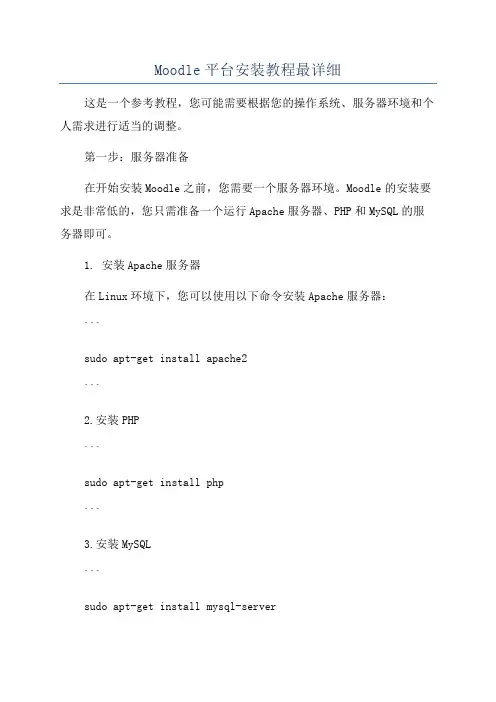
Moodle平台安装教程最详细这是一个参考教程,您可能需要根据您的操作系统、服务器环境和个人需求进行适当的调整。
第一步:服务器准备在开始安装Moodle之前,您需要一个服务器环境。
Moodle的安装要求是非常低的,您只需准备一个运行Apache服务器、PHP和MySQL的服务器即可。
1. 安装Apache服务器在Linux环境下,您可以使用以下命令安装Apache服务器:```sudo apt-get install apache2```2.安装PHP```sudo apt-get install php```3.安装MySQL```sudo apt-get install mysql-server```2. 解压Moodle3. 创建Moodle数据目录您需要创建一个用于存储Moodle数据的目录。
在Moodle的网站目录中创建一个空目录,例如/moodledata。
4.设置权限您需要设置一些目录和文件的权限,以便Moodle能够正确地读取和写入数据。
在终端中运行以下命令,将目录和文件的权限设置为适当的值:```sudo chmod -R 777 /moodledata```第三步:Moodle安装过程现在您已经准备好了所有所需的文件和目录,可以开始Moodle的安装过程了。
1. 配置Apache服务器打开Apache的配置文件并添加以下内容:```Options Indexes FollowSymLinks MultiViewsAllowOverride allRequire all granted</Directory>```2. 启动Apache和MySQL在终端中运行以下命令启动Apache和MySQL服务器:```sudo systemctl start apache2sudo systemctl start mysql```3. 安装Moodle在浏览器中访问您的服务器的IP地址,并按照屏幕上的指示完成Moodle的安装过程。
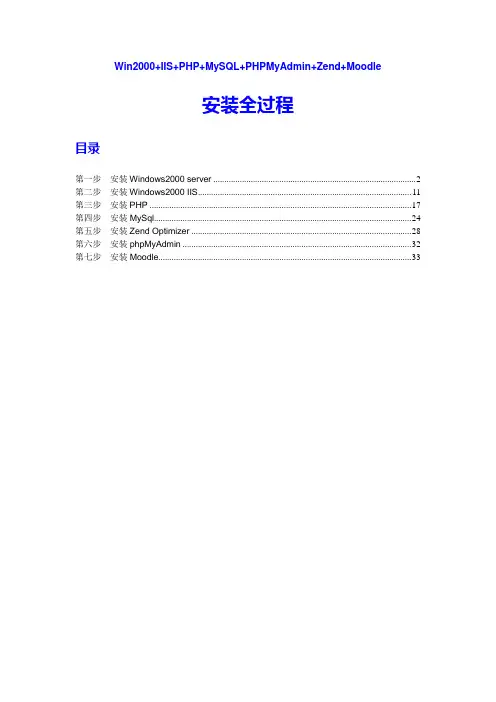
Win2000+IIS+PHP+MySQL+PHPMyAdmin+Zend+Moodle安装全过程目录第一步安装Windows2000 server (2)第二步安装Windows2000 IIS (11)第三步安装PHP (17)第四步安装MySql (24)第五步安装Zend Optimizer (28)第六步安装phpMyAdmin (32)第七步安装Moodle (33)第一步安装Windows2000 server①1.准备工作(1)硬件准备因为Windows 2000对系统的要求非常高,因此在安装Windows 2000前,你必须确认你的电脑能够安装和使用Windows 2000。
(2)CPU其实Windows 2000对CPU的性能要求并不是太高,不过虽然微软宣称最低可以使用P133的CPU,但最好还是使用MMX233以上的为好。
MMX233以下的CPU运行Windows 2000比较吃力。
当然,现在的赛扬系列和酷睿系列都是能够胜任这个任务的。
(3)内存强烈建议使用64MB以上的内存,如果你要在Windows 2000下运行比较大的应用程序,最好配备128MB内存。
如果你只有32MB内存,建议你放弃安装Windows 2000——虽然微软说也可以。
(4)硬盘硬盘首先必须大,而且应尽量快。
我们这里建议为了安装Windows 2000,你应该准备1G 的硬盘空间,因为Windows 2000的一般安装都需要占用700多兆的磁盘空间,再加上一些预留空间,1G应该是起码的要求了。
另外,如果要建立Windows 2000的双启动系统,最好为Windows 2000单独准备一个磁盘分区。
(5)准备相关驱动程序这是一个非常麻烦的事情,对于某个硬件设备,如Modem或者声卡什么的,你手头现有的设备驱动光盘或者磁盘中可能没有支持Windows 2000的驱动程序,这个时候你只有两个希望:一是Windows 2000的安装光盘中带有系统设备的驱动程序,二是从网上下载支持Windows 2000的驱动程序。
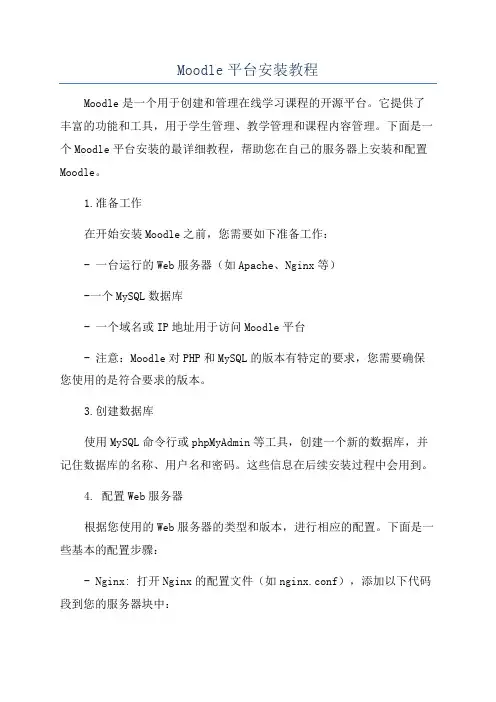
Moodle平台安装教程Moodle是一个用于创建和管理在线学习课程的开源平台。
它提供了丰富的功能和工具,用于学生管理、教学管理和课程内容管理。
下面是一个Moodle平台安装的最详细教程,帮助您在自己的服务器上安装和配置Moodle。
1.准备工作在开始安装Moodle之前,您需要如下准备工作:- 一台运行的Web服务器(如Apache、Nginx等)-一个MySQL数据库- 一个域名或IP地址用于访问Moodle平台- 注意:Moodle对PHP和MySQL的版本有特定的要求,您需要确保您使用的是符合要求的版本。
3.创建数据库使用MySQL命令行或phpMyAdmin等工具,创建一个新的数据库,并记住数据库的名称、用户名和密码。
这些信息在后续安装过程中会用到。
4. 配置Web服务器根据您使用的Web服务器的类型和版本,进行相应的配置。
下面是一些基本的配置步骤:- Nginx: 打开Nginx的配置文件(如nginx.conf),添加以下代码段到您的服务器块中:```location /try_files $uri $uri/ /index.php?$query_string;```重新加载Nginx配置以使更改生效。
5. 安装Moodle- 选择语言:选择您希望Moodle平台使用的语言。
- 检查系统环境:Moodle将检查您的系统环境是否满足安装要求。
如果有任何缺失或问题,您将看到相应的错误信息。
请根据错误信息调整您的系统配置并重新检查。
- 配置数据库:输入数据库名称、用户名和密码,选择MySQL类型,并输入数据库服务器的地址(通常是localhost或127.0.0.1)。
- 配置用户信息:输入管理员账号和密码。
这个账号将用于登录和管理Moodle平台。
-配置平台设置:输入您的网站名称和其他相关信息,如时区、日期格式等。
- 安装Moodle:点击"继续"按钮开始安装过程。
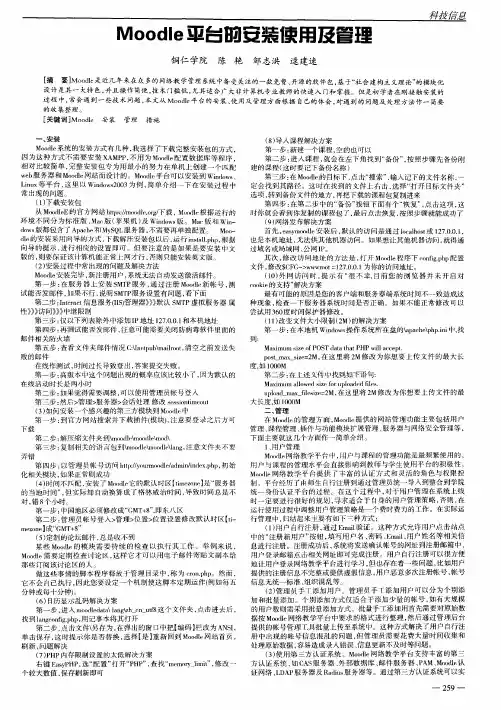
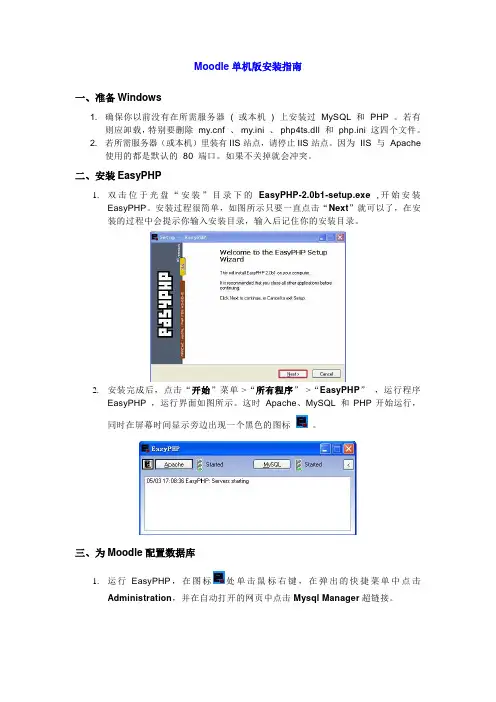
Moodle单机版安装指南一、准备Windows1. 确保你以前没有在所需服务器( 或本机) 上安装过MySQL 和PHP 。
若有则应卸载,特别要删除f 、my.ini 、php4ts.dll 和php.ini 这四个文件。
2. 若所需服务器(或本机)里装有IIS站点,请停止IIS站点。
因为IIS 与Apache使用的都是默认的80 端口。
如果不关掉就会冲突。
二、安装EasyPHP1.双击位于光盘“安装”目录下的EasyPHP-2.0b1-setup.exe,开始安装EasyPHP。
安装过程很简单,如图所示只要一直点击“Next”就可以了,在安装的过程中会提示你输入安装目录,输入后记住你的安装目录。
2.安装完成后,点击“开始”菜单->“所有程序”->“EasyPHP”,运行程序EasyPHP ,运行界面如图所示。
这时Apache、MySQL 和PHP开始运行,同时在屏幕时间显示旁边出现一个黑色的图标。
三、为Moodle配置数据库1.运行EasyPHP,在图标处单击鼠标右键,在弹出的快捷菜单中点击Administration,并在自动打开的网页中点击Mysql Manager超链接。
2.在打开的新网页中,单击Database超链接。
3.在打开的网页下方找到Create new database创建新的数据库,首先输入新的数据库名称为moodle,接着在下拉列表中选择最后一项utf8_unicode_ci,最后点击Create创建新数据库。
4.moodle数据库创建成功!四、安装配置Moodle1.打开光盘“安装”目录下的moodle 1.7.4文件夹,将里面的moodle文件整个拷贝,并将其粘贴到EasyPHP 2.0b1下的www文件夹下。
若EasyPHP 的安装目录是C:\Program Files\ EasyPHP 2.0b1,那么拷贝后的文件就放在C:\Program Files\EasyPHP 2.0b1\www中。
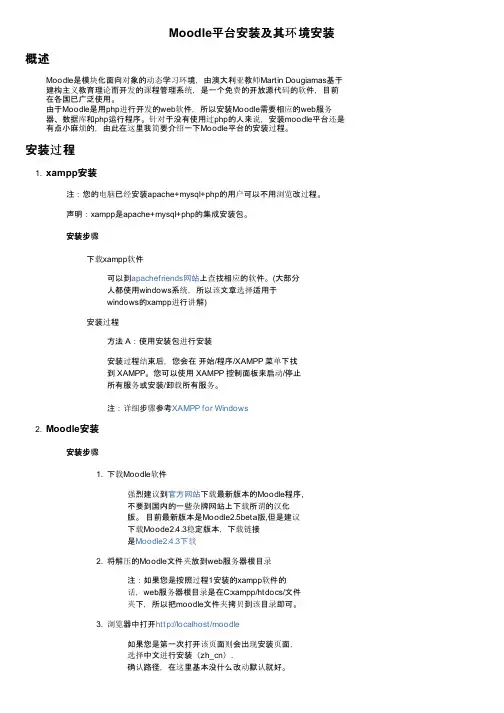
Moodle平台安装及其环境安装概述Moodle是模块化面向对象的动态学习环境,由澳大利亚教师Martin Dougiamas基于建构主义教育理论而开发的课程管理系统,是一个免费的开放源代码的软件,目前在各国已广泛使用。
由于Moodle是用php进行开发的web软件,所以安装Moodle需要相应的web服务器、数据库和php运行程序。
针对于没有使用过php的人来说,安装moodle平台还是有点小麻烦的,由此在这里我简要介绍一下Moodle平台的安装过程。
安装过程1. xampp安装注:您的电脑已经安装apache+mysql+php的用户可以不用浏览改过程。
声明:xampp是apache+mysql+php的集成安装包。
安装步骤下载xampp软件可以到apachefriends网站上查找相应的软件。
(大部分人都使用windows系统,所以该文章选择适用于windows的xampp进行讲解)安装过程方法 A:使用安装包进行安装安装过程结束后,您会在开始/程序/XAMPP 菜单下找到 XAMPP。
您可以使用 XAMPP 控制面板来启动/停止所有服务或安装/卸载所有服务。
注:详细步骤参考XAMPP for Windows2. Moodle安装安装步骤1. 下载Moodle软件强烈建议到官方网站下载最新版本的Moodle程序,不要到国内的一些杂牌网站上下载所谓的汉化版。
目前最新版本是Moodle2.5beta版,但是建议下载Moode2.4.3稳定版本,下载链接是Moodle2.4.3下载2. 将解压的Moodle文件夹放到web服务器根目录注:如果您是按照过程1安装的xampp软件的话,web服务器根目录是在C:xampp/htdocs/文件夹下,所以把moodle文件夹拷贝到该目录即可。
3. 浏览器中打开http://localhost/moodle如果您是第一次打开该页面则会出现安装页面,选择中文进行安装(zh_cn).确认路径,在这里基本没什么改动默认就好。
moodle平台的安装报告一、安装前的准备1.将moodle.rar文件并解压,你将看到moodle文件夹;2.解压后将moodle8文件夹拷贝到你准备放的磁盘路径下(注意不要放在中文目录中),例如:C:/moodle或者D:/moodle);3.将防火墙关闭(例如瑞星个人防火墙、金山网镖、诺顿等)。
4.检查右下方任务栏,如讯雷已启动,请关闭讯雷。
5.检查计算机是否启动IIS服务(你可以在控制面板/管理工具中查看是否有Internet信息服务选项,如果有如下图所示,你可以双击打开后,点击停止服务按钮即可)。
二、安装步骤:检查完毕后,开始安装moodle,具体步骤如下:1.点击moodle目录中的Start Moodle文件,立刻会弹出一个窗口,如图所示,就表示初始化完成;图1图2(注:该步是用于初始化moodle安装的路径)2、在浏览器中输入http://localhost或者http://127.0.0.1,可以看到如图界面图31之后选择中文,就可以一直点击向后:图42 点击继续:图53进入以后,我们就一直等待系统成功结束为止:(界面如图);见继续就可以点击了。
4 进入界面:填写完成后,点击保存资料。
即到下图:图8填写完成后“保存更改”,这样moodle的安装就完成了。
5 我们就成功安装完成即进入界面:图9之后安全退出。
6 我们下面就改一下IP地址:步骤:找到server文件→moodle文件→点击confi g→拖在记事本里就可以修改IP了。
如图界面:7 三、以后运行时,只要运行则可以登陆,登陆时可以用你自己设置的IP,进入到图10登录到:图11进入完成了。
三安装中遇到的问题1 下载下来的压缩包遇到压缩包受损,无法解压。
原因:在下载的过程获取信息时没有获得完整的信息。
2 安装无法完成:1 没有将IIS卸掉。
2 在卸载之后没有重新启动。
MOODLE平台的安装方法
一、Wamp5的安装
1、双击下载好的wamp5的exe文件,进行安装,进入欢迎页面,点击“Next”进入下一步,
页面如下:
同意安装:
选择文件夹
:
是否创建快捷键
;
准备安装:
正在安装:
完成安装:
汉化:
点击电脑右下角,半圆形图标,这就是说明我们安装已近上了Wamp5,我们右击标出现,点击语言选择中文即可。
左击图标则会出现下图。
二、Wamp5的检测
你怎样判断你的WAMP5安装成功呢?你可以左击图标,点击Localhost,出现这样的网页时候则说明你安装成功了。
如不成功可能的原因:可能你的电脑以前安装过IIS,和你的Wamp5端口冲突。
解决方法:将IIS停用或者将其端口更改,打开IIS,点击默认网站属性,将TCP端口更改即可。
三、moodle安装
1、把“moodle的文件”夹复制到你安装wamp目录文件夹下的“wwww文件夹”下。
2、在浏览器中输入http://localhost/moodle/install.php,选择简体中文。
图8
填写完成后“保存更改”,这样moodle的安装就完成了。
我们就成功安装完成即进入界面:
之后安全退出。
图11 进入完成了。
现代远程教育实验报告一、moodle安装1.从网上http://down.zzbaike.com/download/Easy-1232.html 下载EasyPHP v5.3.0版的安装包,解压后单击EasyPHP-5.3.0-setup进行安装,出现如下初始界面:在对话框中单击next,出现如下页面:选择”I accept theagreement”选项,单击next,然后按照提示,依次在出现的对话框中单击next,直到安装完成。
2.安装完成后,出现如下对话框:重新启动后,即可运行EasyPHP-5.3.0,运行界面如下图所示:3.安装moodle:1)从http://moodle.org网站上下载MoodleWindowsInstaller-latest-19压缩包,并对其进行解压,解压后将文件夹中的moodle文件放在PHP安装目录下的www文件夹下,即放在C:/ProgramFiles/ EasyPHP5.3.0/www路径下;2)从http://download.moodle.org/lang16/网站上下载zh_cn_utf8压缩包,并将其解压后放在PHP安装目录下的www文件夹中moodle文件夹下的lang文件夹下,即放在C:/Program Files/ EasyPHP5.3.0/www/moodle/lang路径下;3)打开浏览器,输入网址http://127.0.0.1:8080/home/mysql/,出现如下界面:在“创建一个新的数据库”下面的表单中输入数据库名moodle,单击“创建”;然后在出现的对话框中单击“操作”,显示如下对话框,在“整理”中选择utf8_general_ci,单击“执行”,出现如下界面:4)在浏览器中输入http://127.0.0.1/moodle进入moodle的安装页面。
接着按照提示一直点击“往后”,直到安装完成,过程如下图所示:6)安装完成后,出现“设置管理员帐号”对话框,修改个人资料;二、概念图三、moodle主要功能具体说明(一)系统管理功能1、站点集成功能Moodle平台集成了网站功能,用户可直接通过平台创建教育、培训类型网站,网站可实现新闻公告、论坛、下载等常见功能,用户还可以创建各种类型的栏目。
Moodle 平台安装教程(最详细)I N S TA L L AT I O N 安装 Moodle 快速安装 Moodle 指南 Cron Installing add-ons Installation FAQ Upgrading Upgrade overview Automatic updates deployment Git guide Administration via command line Upgrading FAQ Moodle migration这个页面解释了如何进行 Moodle 的安装, 如果你是技术高手或者有相当的技术经验, 请参看页 面 快速安装 Moodle 指南。
如果你希望在独立机器上运行 Moodle, Moodle 提供了一键安装程序, 请参看 Windows 完整程序安装包 和 Mac OS X 完整程序安装包。
请注意上面 2 个安装包并不适用服务器上安装的情况。
目录 [隐藏] o o o o1 需求 1.1 硬件 1.2 软件 2 配置你的服务器 3 下载和拷贝你的文件到正确位置 4 创建空数据库 5 创建(moodledata) 数据目录 5.1 Web 目录中配置 moodledata 安全性 6 开始 Moodle 安装 6.1 命令行安装工具o o o o o 6.2 基于网页安装工具 7 最终配置 7.1 Moodle 的内部设置 7.2 余下的任务 7.3 安装已经完成了 :) 7.4 如果安装的时候出现错误了... 8 特定平台的安装 9 See also需求Moodle 主要是在 Linux 上使用 Apache、MySQL 及 PHP 开发(有时也被称为 LAMP 平台)。
如果你怀疑 LAMP 平台的安全性,LAMP 其实是目前最安全和最流行的组合。
同时也有其他的一些选择 - 查看下面链接中的软件部分: Moodle 安装的基本需求如下:硬件 磁盘空间:160MB 是程序安装的最小空闲磁盘空间。
Moodle安装使用完全手册1.下载:Moodle1.9一体化安装包2.点右键直接解压为的MoodleWindowsInstaller-latest目录,进入该目录下一级目录(而不是下两级目录),改目录Moolde为xampplite(在该安装包中有一个错误,Apache 的配置文件:Apache/conf/httpd.conf中服务器路径设置为了/xampplite/apache,为避免好几个配置文件都去修改路径,不如直接将目录修改为xampplite),然后将xampplite (含子目录)剪切至某个分区根目录。
3.进入d:\xampplite,启动apache_start.bat和mysql_start.bat,注意apache可能启动不了,因为80端口被占,此时在windows命令行中使用“netstat -ano”查看到底哪个PID 占用了80端口(一般是IIS或者迅雷),然后,按三个热键:CTRL+ALT+DEL启动windows 任务管理器,切换到进程的页面,选择菜单“查看/选择列"里面选择上PID,这样就可以看出到底谁占用了某个端口。
将和Apache冲突的程序或服务关闭。
apache_start.bat 正常的画面显示”Apache2 is starting“,此处有多种处理方案,我这里提供的是一种相对简单的方法。
勿关闭apache_start.bat和mysql_start.bat画面。
如果端口被占,也可以直接修改Apache目录下的conf中的httpd.conf文件中的端口配置。
将其改为系统未用端口即可。
4.进入浏览器输入:127.0.0.1/install.php 然后选择中文,一路默认,在下载语言包画面点击”下载简体中文语言包“然后耐心等待,此处大约需要1-2分钟。
显示--语言“简体中文(zh_cn)”已经成功安装了--才能继续点向后(否则安装过程类似失败,只能退出浏览器关闭apache_start.bat和mysql_start.bat,删除目录xampplite,重复2、3步骤),此后一直都是默认地点击向后,Moodle后面的工作都在创建各类表和索引,有的时间略久。
现代远程教育实验报告一、moodle安装1.从网上/download/Easy-1232.html下载Easy PHP v5.3.0版的安装包,解压后单击EasyPHP-5.3.0-setup进行安装,出现如下初始界面:在对话框中单击next,出现如下页面:选择”I accept the agreement”选项,单击next,然后按照提示,依次在出现的对话框中单击next,直到安装完成。
2.安装完成后,出现如下对话框:重新启动后,即可运行EasyPHP-5.3.0,运行界面如下图所示:3.安装moodle:1)从网站上下载MoodleWindowsInstaller-latest-19压缩包,并对其进行解压,解压后将整个文件夹放在PHP安装目录下的www文件夹下,即放在C:/Program Files/ EasyPHP5.3.0/www路径下;2)从/lang16/网站上下载zh_cn_utf8压缩包,并将其解压后放在PHP安装目录下的www文件夹中moodle文件夹下的lang文件夹下,即放在C:/Program Files/ EasyPHP5.3.0/www/moodle/lang路径下;3)打开浏览器,输入网址http://127.0.0.1/home/mysql/,出现如下界面:在“创建一个新的数据库”下面的表单中输入数据库名moodle,单击“创建”;然后在出现的对话框中单击“操作”,显示如下对话框,在“整理”中选择utf8_general_ci,单击“执行”,出现如下界面:“往后”,直到安装完成,过程如下图所示:6)安装完成后,出现“设置管理员帐号”对话框,修改个人资料;二、概念图三、moodle主要功能具体说明(一)系统管理功能1、站点集成功能Moodle平台集成了网站功能,用户可直接通过平台创建教育、培训类型网站,网站可实现新闻公告、论坛、下载等常见功能,用户还可以创建各种类型的栏目。
已经有网站的用户也可以不使用平台提供的这些功能,而将平台做为纯粹的学习站点。
2、易于使用的设计Moodle平台最大程度降低了用户的使用难度,设计上采用了前台显示与后台管理合二为一的方法,教师能够随时编辑平台中的任何内容。
平台内嵌了功能齐全的在线编辑器,方便用户创建内容,变换字体、排版,插入图片、表格,上传文件等均可实现所见所得。
3、动态模块化功能设计Moodle平台各种功能均实现动态模块化管理,系统管理员可以灵活安装或卸载这些模块,对于平台中安装的各种功能,管理员也可以通过灵活控制实现是否赋予教师使用权限。
教师在使用这些教学功能模块的时候可以任意指定其显示的位置,可以灵活地移动、关闭或修改。
4、权限角色管理Moodle平台支持系统管理员、课程管理员、教师、助教、学员等几种主要角色;系统管理员负责管理控制整个站点,负责对教师、课程管理员等角色进行授权;课程管理员负责平台课程体系的建设与规划;教师负责课程内容建设、开展在线教学,教师可以授权助教以及批准学生入学;助教负责协助教师进行在线教学。
5、用户注册管理Moodle平台支持多种用户注册、授权方式,即可以指定平台默认在线注册功能、也可通过调用其它系统的用户数据实现注册与授权,平台留有网上支付等多种接口,用户可根据实际情况做二次开发。
6、多种主题风格Moodle平台支持风格与系统的分离,提供多种风格可供用户选择,并提供标准的风格开发规范,客户可依据自己喜好予以选择或开发。
平台页面布局也可以依据客户喜好随意改变。
7、支持多语言Moodle平台支持多种语言环境,用户可以指定系统显示的语言,并可通过菜单实现动态切换。
平台提供了多语言在线开发环境,通过在线翻译可以很容易创建一个新的语言版本。
8、良好的开放性开放源码平台最大的好处就是其开放性,用户可不必完全拘泥平台的形式和结构,可完全根据自己的需求做二次开发。
很多用户还将开发的成果发布出来共享,更增加了平台功能的多样性。
9、完善的管理工具Moodle平台拥有完善的管理维护工具,例如:平台日志工具可以查询分析平台的使用记录;备份工具可以按用户设定条件自动备份平台数据。
10、其它新技术特征Moodle平台还包括了一些新的技术特征,例如:通过电子邮件跟踪内容变化;通过RSS订阅论坛内容等。
(二)网络教学功能1、支持多种类型课程Moodle平台支持自主式、引领式、讨论式三种主流类型的网络课程。
网络教育在不同领域中应用所对应的网络课程类型也是不同的,例如在企业组织机构中,大量用到的是自主学习的课程;而学校用于服务教学或远程教育则应选择引领式网络课程。
2、灵活的课程管理Moodle平台支持无限制的课程目录创建,任何时候课程管理员都可以创建、移动、下载、修改课程。
课程可以设置为激活或隐藏状态。
每门课程都可以设置灵活的权限,可以设定课程的等级、是否允许学员退课等。
3、学习记录跟踪分析Moodle平台支持学习记录的跟踪,教师可以查看任何学生的学习报告,包括学生访问课程的次数、时间以及场所;教师也可以查看某个教学模块的学生参与情况。
报告可以以图表的形式动态生成,同时也支持下载,教师可通过EXCEL等其它工具对下载数据进行深入分析。
4、班级、小组功能Moodle平台支持班级、小组功能,提供了方便易用的分组工具。
小组支持公开和封闭属性,配合教学功能模块,教师可以组织小组为单位的教学活动。
班级、小组功能增强了网络学习者的学习兴趣。
5、课程资源管理每门课程均设有一个独立的资源存储空间,教师可以方便地上传各种教学资源。
平台支持常见的Flash动画、音视频等多媒体素材,可以挂接任何常见的课件。
平台内置所见所得的HTML编辑器,HTML类型的文件资源可直接在线编辑。
6、双评价方式Moodle平台支持分数制与等级制两种评价方式,所有教学活动均可采用两种评价方式的一种,教师可以根据实际情况灵活运用,可组合出多种评价策略。
7、测试题库功能Moodle平台包含了一个功能强大的在线测试系统,每门课程包含一个独立的题库功能。
题库支持选择、判断、填空、完型填空、匹配等在线测试题型。
教师可以随机、手工或随机手工组合出题,试卷支持试题打乱排序、答案打乱排序、限定考试时间等功能,系统支持多种成绩统计方式。
平台还提供了强大的考试成绩分析功能。
8、多种在线教学模块Moodle平台支持的在线教学模块包括:讨论、笔记、聊天、词汇表、练习、调查、训练、专题等十余种。
这些功能模块与网络上常见的类似功能有很大区别,所有模块都是针对网络教育进行了优化与改进,教师可以灵活运用这些模块开展教学。
9、支持产业标准Moodle平台支持IMS、SCORM、QTI等在线学习产业标准。
SCORM1.2以上版本的标准课件可直接导入系统中。
测试部分支持QTI、AON等格式试题的导入与导出。
10、其它新特性Moodle平台教学部分还支持很多先进的功能,如:预装的在线问卷可以让教师方便调查学生的学习习惯和类型,为教师提供在线教学的策略;平台通过滤器功能可以实现诸如公式编辑、复杂的符号、以及支持MP3在线播放等功能;利用WIKI技术实现集体共同创作等。
(三)Moodle的特征1、总体设计Moodle比较容易安装,可以支持大量的多种类别课程,特别重视整个系统的安全性,所有的界面设计风格一致、简单、高效,而且不需要特殊的浏览技能。
2、网站管理网站是在安装时定义的管理者来进行管理的。
管理者进入“主题”既可以设定适合自己的网站颜色、字体大小、版面等。
在网站中还有活动模块,和43种语言包用以满足不同国家的学习者的需求,而且一些代码已经清楚的写出,方便用户按照自己的需求对其进行修改。
3、用户管理每一位用户都可以选择一种语言应用于Moodle的用户界面;可以指定自己的时区和相关的数据;鼓励学生建立一个在线档案,包括像片、个人描述、E-mail地址,而且这些信息可以依据用户要求呈现;如果学习者有一段时间不参加活动的话,管理员将有记录,其注册将自动退出。
为了安全起见,老师可以设定课程的登录密码,以阻止那些闲杂人等进入。
课程的开设账户仅仅对建立这些课程和教授课程的人公开。
目标是使管理者尽可能少的参与系统的安全保障。
通过将验证模块插件整合到系统中,来支持一些验证机制。
学生可以创建他们自己的登陆账号,而其电子邮件地址将需要验证。
(四)Moodle的功能1、课程管理1)教师可以全面控制课程的所有设置,包括限制其它教师2)可以选择课程的格式为星期、主题或社区讨论3)灵活的课程活动配置——论坛、测验、资源、投票、问卷调查、作业、聊天、专题讨论4)课程自上次登陆以来的变化可以显示在课程主页上——便于成员了解当前动态5)绝大部分的文本(资源、论坛帖子等)可以用所见即所得的编辑器编辑6)所有在论坛、测验和作业评定的分数都可以在同一页面查看(并且可以下载为电子表格文件)7)全面的用户日志和跟踪——在同一页面内统计每个学生的活动,显示图形报告,包括每个模块的细节(最后访问时间、阅读次数),还有参与的讨论等,汇编为每个学生的详细的“故事”。
8)邮件集成——把讨论区帖子和教师反馈等以HTML或纯文本格式的邮件发送。
9)自定义评分等级——教师可以定义自己的评分等级,并用来在论坛和作业打分10)使用备份功能可以把课程打包为一个zip文件。
此文件可以在任何Moodle服务器恢复2、作业模块1)可以指定作业的截止日期和最高分。
2)学生可以上传作业(文件格式不限)到服务器——上传时间也被记录。
3)也可以允许迟交作业,但教师可以清晰地看到迟交了多久4)可以在一个页面、一个表单内为整个班级的每份作业评分(打分和评价)。
5)教师的反馈会显示在每个学生的作业页面,并且有email通知。
6)教师可以选择打分后是否可以重新提交作业,以便重新打分3、聊天模块1)支持平滑的、同步的文本交互2)聊天窗口里包含个人图片3)支持URL、笑脸、嵌入HTML和图片等4)所有的谈话都记录下来供日后查看,并且也可以允许学生查看4、投票模块1)有点像选举投票。
可以用来为某件事表决,或从每名学生得到反馈(例如支持率调查)2)教师可以在直观的表格里看到谁选择了什么3)可以选择是否允许学生看到更新的结果图5、论坛模块1)有多种类型的论坛供选择,例如教师专用、课程新闻、全面开放和每用户一话题。
2)每个帖子都带有作者的照片,图片附件内嵌显示3)可以以嵌套、列表和树状方式浏览话题,也可以让旧贴在前或新贴在前。
4)每个人都可以订阅指定论坛,这样帖子会以email方式发送。
教师也可以强迫每人订阅5)教师可以设定论坛为不可回复(例如只用来发公告的论坛)6)教师可以轻松地在论坛间移动话题7)如果论坛允许评级,那么可以限制有效时间段6、测验模块1)教师可以定义题库,在不同的测验里复用2)题目可以分门别类地保存,易于使用,并且可以“公布”这些分类,供同一网站的其它课程使用。